Die stelsel lêers Checker is verantwoordelik en gebou in die Windows vir die doel van die skandering van jou Windows-stelsel lêers vir die kwessie van korrupsie. Intussen, kan dit ook kyk na ander foute, en in die geval 'n lêer verander is, kan dit outomaties die lêer met die korrekte weergawe vervang ten einde die gebruiker te help.
Maar, as die opdrag SFC nie werk nie, kan 'n mens kies vir die dienste van DISM opdrag op Windows 10 of Windows 8 wat kan help in die beeld van die onderliggende Windows stelsel herstel. Maar vir die variante wat Windows 7 of vroeër sluit, Microsoft bied 'n aflaaibare "~System Update Gereedheid Tool" in plaas.
Wanneer moet die gebooie te loop om te gaan met skadelike lêers?
Die volgende belangrike vraag wat ontstaan is wanneer ons hierdie opdragte moet gebruik. Die voorste gebied om hierdie opdrag uit te voer is terwyl die oplos van probleme 'n foutiewe Windows-stelsel. As jy kry die blou-skerm fout, in die gesig staar probleme met jou aansoek gekraak, of nie in staat is om toegang te verkry tot die funksies wat deur die venster, kan die SFC opdrag bewys nuttig te wees. Maar, as die SFC opdrag is nie in staat om enige lêers te herstel, kan hardloop help verseker dat daar geen korrupte stelsel lêers en die probleem op te los van die stelsel kan word voortgesit met ander metodes.
In gewone gevalle uitvoering van die DISM opdrag is nie nodig nie. Maar as 'n mens in staat is om die resultate te kry deur middel van die SFC opdrag, of kan die korrupte lêer vervang nie met die korrekte een, dit is net 'n DISM opdrag wat kan help. Langsaan kan System Update Gereedheid Tool die onderliggende probleem op te los met jou Windows-stelsel en ook verseker dat die stelsel lêers Checker loop behoorlik.
Loop die SFC Command om te gaan met skadelike lêers:
Die proses het uit die Administrateur Command Prompt te voer. As jy Windows 10, kan jy eenvoudig regs kliek op die Start-knoppie, kies "~Command Prompt (Admin), en as jy 'n ander weergawe van Windows, kan jy dit oopmaak deur te soek die Start Menu vir Command Prompt , regs-kliek daaroor, en kies die opsie van "~Run as Administrateur.
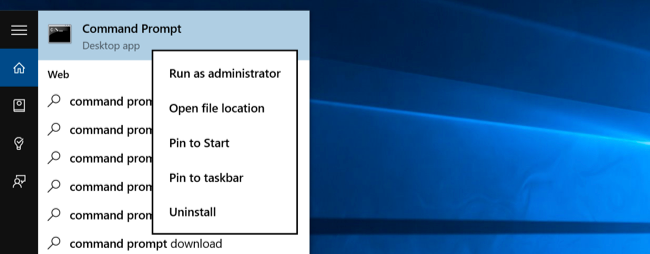
Jy moet dan die volgende opdrag te tik in die command prompt venster, en druk Enter. Dit sou help om 'n volledige stelsel scan loop: SFC / scannow
Jy kan dan verlaat die vinnige venster command oop tot die command die uitvoering daarvan voltooi. Dit kan 'n rukkie neem, afhangende van die toestand van die stelsel. Indien geen fout is opgespoor deur die opdrag, kan jy 'n boodskap wat sou sê, "Windows Resource beskerming het geen integriteit oortredings vind" ?? sien.
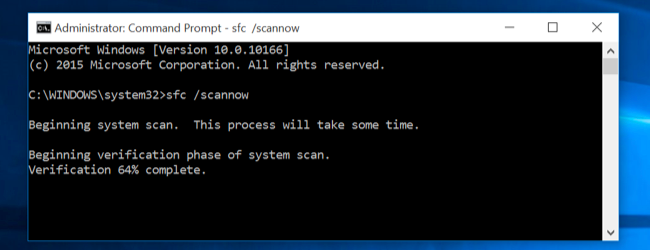
As jy egter 'n alternatiewe boodskap wat dalk lees sien, "gevind Windows Resource beskerming korrupte lêers, maar was nie in staat om 'n paar van hulle op te los" ??, jy het die herlaai in safe mode uit te voer voordat enigiets anders doen. Vir diegene wat met behulp van Windows 10, toegang tot die veilige modus lastig kan wees as die boot vind plaas in 'n baie kort tyd, maar dit kan gedoen word deur die Verskuiwende sleutel terwyl jy die opsie om weer te begin wat hulle in staat sal stel om toegang die gevorderde spyskaart boot opsies. Vir die vorige weergawes van Windows, moet 'n mens hou die F8 sleutel terwyl die boot plaasvind. Jy moet dan die bogenoemde opdrag uit te voer in die veilige modus.
Loop die DISM Opdrag om Fix SFC Probleme:
Vir die kinders met behulp van beeld die ontplooiing Windows 10, en die diens van beheer instrument kan jou help om die komponent winkel korrupsie wat nie die SFC opdrag van behoorlike uitvoering toelaat los. Uitvoering van hierdie opdrag is nie so moeilik, en kan gedoen word deur na die gegewe stappe.
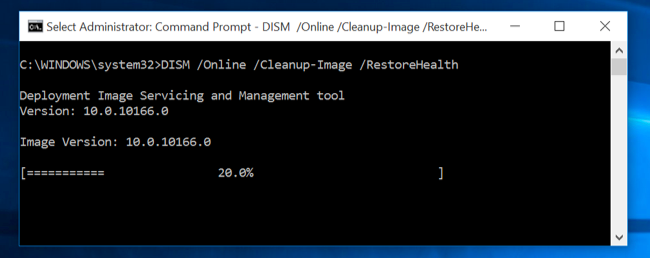
- Om hierdie opdrag uit te voer, moet jy die Command Prompt as die administrateur oop te maak. Die volgende opdrag moet getik wees volgende deur te druk op die "~Enter 'sleutel. DISM sal kyk of die Windows komponent winkel vir korrupsie en dadelik 'n probleem wat opgespoor op te los.
DISM / Online / Cleanup-Beeld / RestoreHealth - Jy moet dan toelaat dat die opdrag te voltooi loop voordat stil sit van die command prompt venster. Dit kan ruk, naby aan 10 minute, selfs in uitsonderlike gevalle neem. Moenie bekommerd wees as jou vordering bar die limiet 20% nie verbreek vir 'n geruime tyd as dit is baie normaal.
- In die geval van die DISM opdrag enigiets verander het, sou jy jou rekenaar herlaai na daardie. Dit sal jou toelaat om die opdrag SFC weer uit te voer en dus vervang die korrupte lêers met hul regte weergawes.
- Asseblief nota wat op die Windows 7 variante en vroeër weergawes, die fasiliteit van DISM is nie beskikbaar nie. Gebruikers sal moet aflaai en hardloop die "~System Update Gereedheid Tool" van die amptelike webwerf van Microsoft en hul stelsel vir korrupte lêers te scan in 'n poging om dit op te los.
As jy bekommerd is oor korrupte lêer is benadeling ander kritiese lêers op jou rekenaar, kan jy eenvoudig uit te voer die stelsel te herstel.
Staat te stel Systeemherstel in Windows 10:
Daar kan gevalle wanneer jy per ongeluk afgeskakel die stelsel te herstel opsie. In die volgende stappe, sal ons bespreek hoe om in staat te stel die stelsel te herstel opsie in Windows 10 en help hanteer korrupte lêers.
- Regskliek op Start en oop die spyskaart WinX. Dit word gedoen om te kyk of die Systeemherstel geaktiveer is of nie. Jy het om te klik op "~System 'om toegang te verkry tot die Configuratiescherm se Stelsel applet.
- Stelsel beskerming sal verskyn in die linker venster. Stelsel Properties sal oopmaak op te klik. Beskerming instellings sal verskyn onder die blad beskerming.
- Die volgende stap in die oplossing van die probleem van "~system herstel 'nie werk behels om te verseker dat die beskerming is ingestel op" ~On' vir die System Drive.
- As dit nie gestel is om op, kies die System Drive of C-rylaan en klik op die knoppie instel. Dit sal lei tot die volgende venster oop te maak.
- Jy moet dan na "~Turn op die beskerming van die stelsel 'en kies" ~Apply.
- Dit moet in staat stel die Systeemherstel opsie op Windows 10.
Afsluiting:
Begin met SFC, DISM, en uiteindelik Systeemherstel, kan 'n mens oplossing te vind om korrupte lêers te herstel wat teenwoordig is in hul toestel mag wees. Die korrupte lêers moet so vroeg as moontlik hanteer word, anders kan hulle meer skade aan jou hardeskyf. Maar as jou data verlore gegaan as gevolg van korrupte lêers, kan jy die gebruik Wonder Data Recovery sagteware om dit te herstel.

- Herstel verlore of verwyderde lêers, foto's, klank, musiek, e-pos van 'n stoor toestel effektief, veilig en heeltemal.
- Ondersteun data herstel van recycle bin, hardeskyf, geheue kaart, flash drive, digitale kamera en camcorders.
- Ondersteun tot data vir skielike verwydering, opmaak, hardeskyf korrupsie, virusse, stelsel crash onder verskillende situasies te herstel.
- Voorskou voordat herstel kan jy 'n selektiewe herstel.
- Ondersteun OS: Windows 08/10 / 7 / XP / Vista, Mac OS X (Mac OS X 10.6, 10.7 en 10.8, 10.9, 10.10 Yosemite, 10.10, 10.11 El Capitan, 10.12 Sierra) op iMac, MacBook, Mac Pro ens
Probleme rekenaar
- Rekenaar crash Probleme +
- Skerm Fout in Win10 +
- Los Uitgawe van Computer +
-
- Rekenaar gewoond Slaap
- Sal nie begin terwyl die gebruik van verskillende OS?
- In staat te stel Opsie herstel
- Los die "Toegang geweier Fout '
- Lae geheue fout
- Ontbreek DLL lêers
- PC sal nie gesluit
- Fout 15 lêer nie gevind
- Firewall nie werk
- Kan nie binnekom BIOS
- rekenaar Oververhitting
- Unmountable Boot Deel Fout
- AMD Vinnige Stroom Fout
- 'Fan Geraas te hard "kwessie
- Verskuif sleutel nie werk
- Geen geluid op Computer
- 'Taakbalk Verdwyn' Fout
- Rekenaar met Slow
- Rekenaar weer begin outomaties
- Rekenaar sal nie draai op
- Hoë CPU gebruik in Windows
- Kan nie meer toegang tot WiFi
- 'Hardeskyf slegte sektor'
- Hardeskyf is nie opgespoor?
- Kan nie meer toegang tot die Internet in Windows 10
- Kan nie binnekom veilige modus in Windows 10






